すでに1週間このOSを使用して、次の投稿「一般ユーザーの目から見たWindows 8リリースプレビュー」( リンク )を読みました。これは、私の意見では、画像の完全さを反映しないことがあるため、「fi」と「wow!」 また、インターフェイスについても、市場およびメトロアプリケーションについても少し説明します。 これはすべて、リンクをたどって内容を学習するのが面倒な人のための簡単な紹介の直後になります

リンクが示されている作品を読むのが面倒な人のための紹介:
率直に言って、このOSのレビューは私を少し怖がらせました。実際には何も機能しないと強く感じ、メインOSとしてインストールした場合は間違いを犯すでしょう。 一方、2つのシステムのトピックに煩わされずに、どのように機能するかを確認したかったのです。 全体として、彼らは私にあまり考えさえしませんでした:デフォルトでは、Windows 7はWindows 8 Release Prewiewにアップグレードされました( 「Yandex.BARのインストール」などのパンが表示されない場合は、通常、チェックボックスにもかかわらず「次へ」をクリックしますいくつかの不必要なナンセンス )。
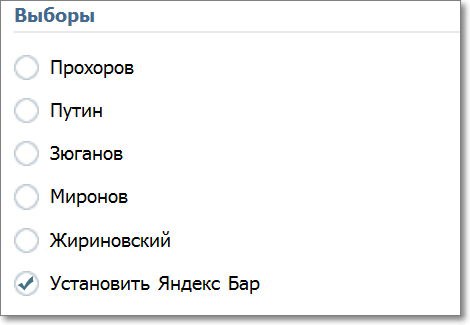
イメージをダウンロードして仮想DVDに詰めた後、インストールを開始しました。最初から互換性分析手順があり、OSが問題がある可能性がある場所を報告しましたが、重要なものは何も表示されなかったため、常に「次へ」をクリックしました。 その後、更新が行われた後、約1時間かかり(更新は常に単純なインストールよりも長くなります)、その後数回再起動し、最後にこの奇跡を見ました。 私は好きな色を選択するように頼まれました(この色は後でMetroに使用されました)。
インターフェースの開発に費やした最初の10分間は、非常に珍しいものの、シンプルであることが判明しました。 さらに10分間、すでに習得したことを楽しみました。 そして、私は何かを嫌い始めました:
最初の問題
Windows 8をインストールした直後に最初に頭に浮かぶのは、Metroアプリケーションを起動することです。これはおそらく、多くの人がまさにそのために使用するものです。 しかし、彼らは始まりませんでした。 決して。 幸いなことに、私は解決策を見つけましたが、それは非常に簡単であることがわかりましたが、私のようなラマーにとっては些細なことではありません。 これがどのように扱われるかを簡単に説明します。- ノートブックを開きます(metroでノートブックという単語を入力し始めると、それが表示されます)
- リンクを開く
- パラグラフ6の特別なテキストを取り、コピーします
- ノートブックに挿入し、「名前を付けて保存...」をクリックします
- 「.reg」を割り当てるファイル名の後に「all files」というファイルタイプを選択します
- 「OK」をクリックし、メモ帳を閉じてファイルを実行します
- レジストリを変更することができます
- 再起動
- 利益!!!
2番目の問題は、どのようにオフにするかです。
無効になっているMetroでこの奇妙な問題を解決するために、私はすでにビジネスで逃げなければなりませんでしたが、コンピューターをすばやくオフにする方法に遭遇しました(Metroでシャットダウンボタンが見つかりませんでした)。 私は長い間掘りましたが、探しているものが見つかりませんでした。1つの場所でアナログを行い、オフにする必要がありました。 判明したように、 YouTubeにはすでにこの問題の解決策を見つけ、それについて人々に話した人々がいますが、それは次のように行われます。- カーソルを右下隅に移動します
- メニューが表示されたら、「オプション」を選択します
- シャットダウンボタンが表示されます。ここで、再起動と休止状態を確認できます。
パン
1.一度に
まず、いくつかのアプリケーションを一度に非常にすばやく切り替えて、両方を観察することができます。
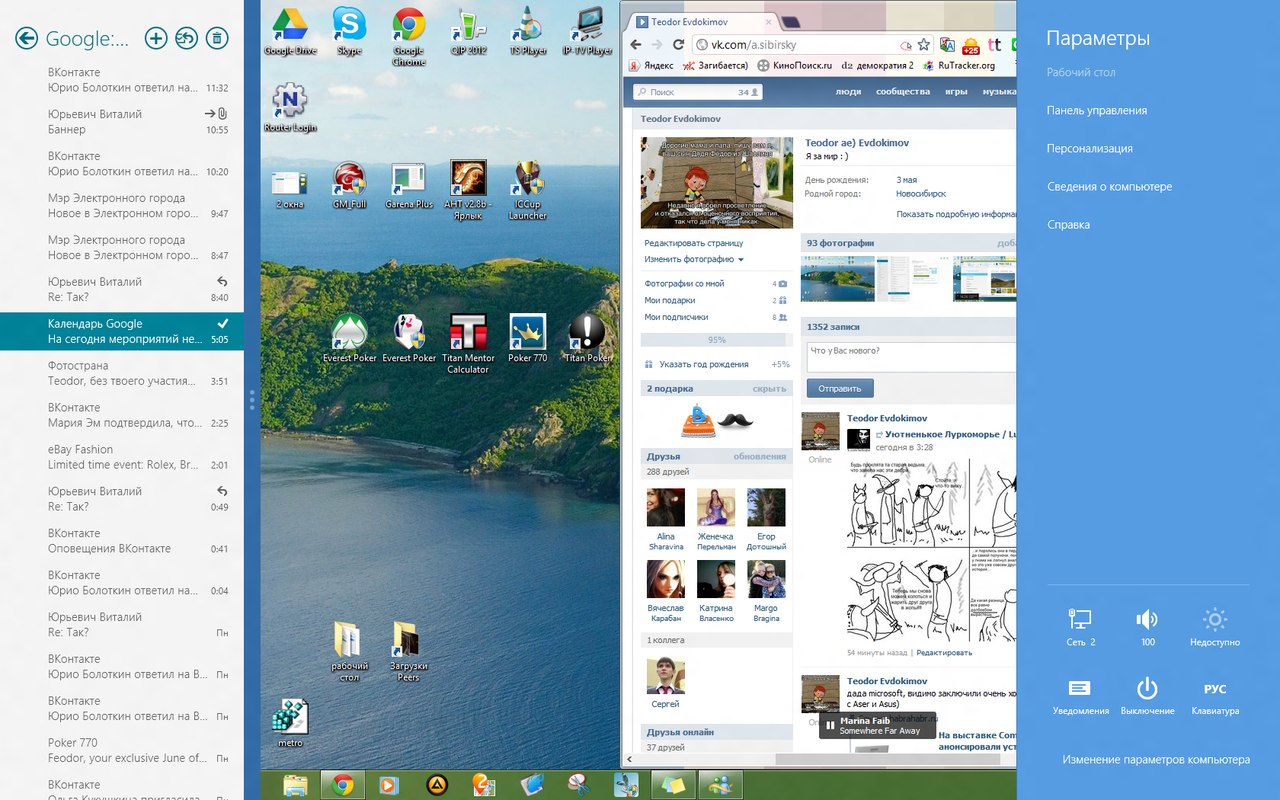
左側にメール(メトロアプリケーション)、右側と右側にブラウザがある通常のデスクトップが表示されます-設定ウィンドウ、分割ストリップをダブルクリックすると-左側のウィンドウが伸び、右側が狭くなります。 すべてのアプリケーションが同時に機能するため、同じメールがタイムリーに更新されます。
他のメトロアプリケーションでも同じことができ、デスクトップをまったく使用せずに置き換えるなど、2つのアプリケーションですぐに作業することもできます。
これを行うには、カーソルを左隅にドラッグし、端に沿って中央にドラッグし、既に実行しているアプリケーションを画面の端にドラッグします(画面の端に左右されます)
2.単一の高速で便利な検索
このOSでは、コンピューター全体であるにもかかわらず、メトロアプリケーションであるにもかかわらず、すべての明白ではないが直感的な検索が表示されました(映画検索およびウィキペディアアプリケーションでの同じ検索が、このツールによって実行されるようになりました)
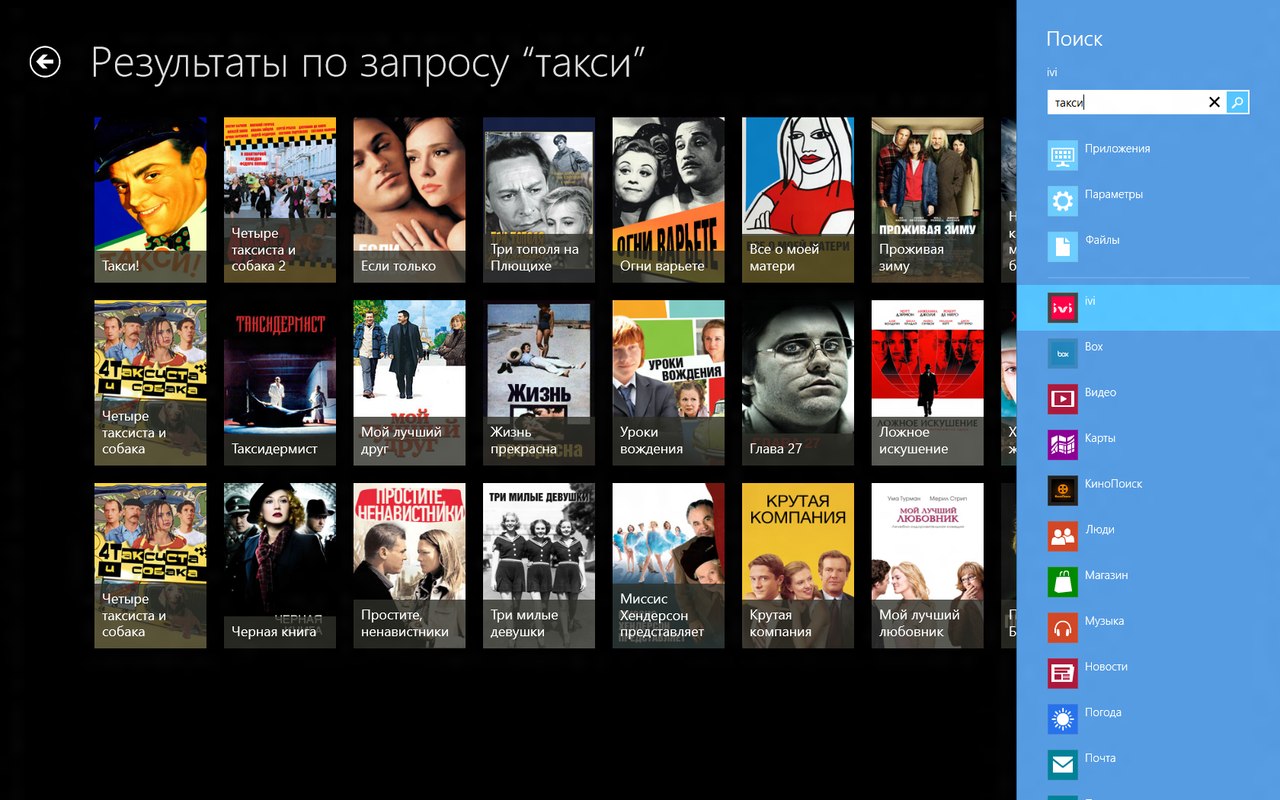
3.高速ブート
電源ボタンを押してから数秒で、すでにメトロを使用できます。 しかし、高速ロードについては1つのBUTがあり、他の理由でいくつかのBUTがあります。
Explorerで動作するように切り替えたい場合は、通常の時間を待つ必要があります。 マイクロソフトは、人々が必要なときにのみ古いシェルにアクセスすることを望んでいることを理解しており、一般に、私のアプリケーションに必要なすべての置き換え、同じp2pクライアント、ICQ、私のお気に入りのクロム、はい、通常ビデオおよびオーディオプレーヤー。 そこでプレイリストを設定する方法がわかりませんでした。
合計:
結論として、システムが正式に発表されたらすぐに-「無料でSMSなしで」購入またはダウンロードする価値はありません-古いシェルではなく、メトロで作業したいという非常に大きな望みがあります。オペラとクロームはまだメトロ向けにリリースされていません)。 あなたが保守的であれば、私は6-12ヶ月待ちます、製品はまだ湿っています。 新しいものすべての愛好家のために-私は彼らがちょうど新しいものを使うのに今十分なものを持っていると思います。